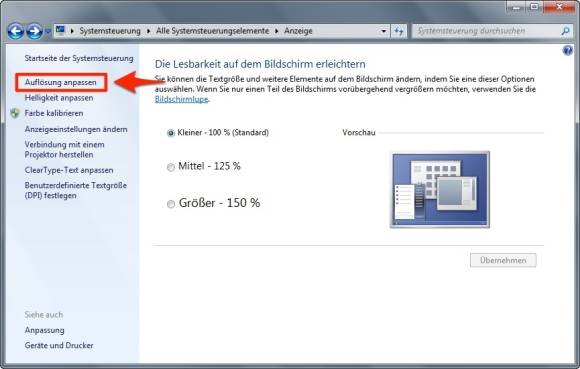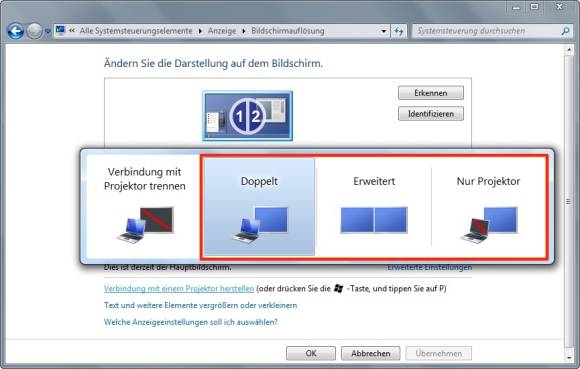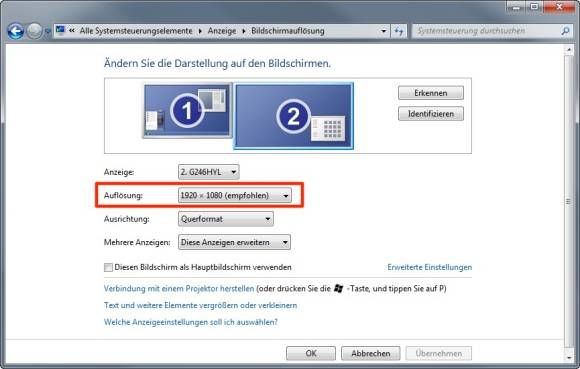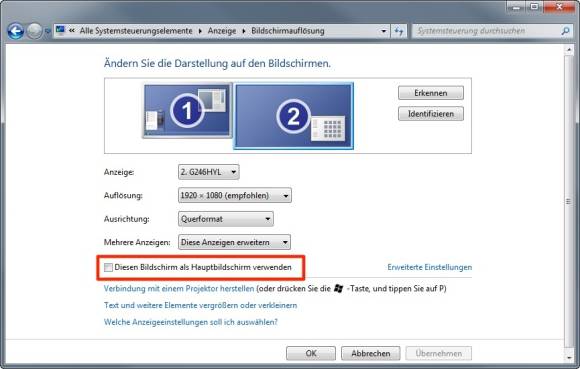Das Ende der Beamer-Probleme
Umsetzung in der Praxis
Die Praxis
Der Anschluss des Beamers verläuft immer nach demselben Muster: Schliessen Sie das laufende Notebook an und zappen Sie am Beamer durch die Eingänge, bis Sie die Windows-Oberfläche sehen. Anschliessend öffnen Sie die Systemsteuerung «Anzeige», von der Sie (hoffentlich) eine Verknüpfung auf dem Desktop oder im Startmenü angelegt haben.
Klicken Sie in der Systemsteuerung am linken Rand auf «Auflösung anpassen»:
Die Einstellungen für die Verwaltung mehrerer Monitore wird eingeblendet. Klicken Sie auf «Verbindung mit einem Projektor herstellen». Nun sehen Sie die verschiedenen Varianten, wie sich der Beamer am Notebook verhalten soll:
Doppelt. Notebook und Beamer zeigen dasselbe Bild – Sie sehen also vor sich, was auch die Zuschauer hinter Ihrem Rücken zu sehen bekommen. Achten Sie darauf, dass Sie in diesem Dialogfeld im Einblendmenü «Auflösung» jene Pixelzahl wählen, die zum Beamer passt – auch wenn die Darstellung auf dem Notebook darunter leidet.
Nur Projektor. Das Bild wird nur auf dem Beamer ausgegeben. Verwenden Sie diese Option, wenn Sie die Präsentation stehend in einem dunkle Saal zum Besten geben und nicht von unten angestrahlt werden möchten.
Erweitert. Der Beamer funktioniert wie ein zweiter Monitor, der die Arbeitsumgebung des Rechners ausdehnt. Klicken Sie auf jene Miniaturabbildung, die den Beamer repräsentiert und kontrollieren Sie die Auflösung:
Sie können ausserdem den Beamer einmal anklicken und dann die Option «Diesen Bildschirm als Hauptbildschirm verwenden» aktivieren:
Jetzt werden die Taskleiste, die Menüs und andere Windows-Elemente auf dem Beamer dargestellt. Diese Funktion ist ein Muss, wenn Computerkurse abgehalten werden, aber für Präsentationen ist sie meistens ungeeignet.
Nächste Seite: Zwei Monitore für PowerPoint
Kommentare
Es sind keine Kommentare vorhanden.